3 طرق لاسلكية لعكس شاشة iPhone أو iPad على جهاز كمبيوتر يعمل بنظام Windows
استخدام AirPlay لعرض شاشة iPhone أو iPad على جهاز Mac يجعل البث اللاسلكي بسيطًا للغاية. يمكنك بسهولة بث مقطع فيديو أو مشاركة الصور عن طريق نسخ جهاز iPhone أو iPad على جهاز Mac أو Apple TV أو أي مكبرات صوت متوافقة. ومع ذلك ، لا توجد طريقة رسمية لذلك عكس شاشة iPhone إلى جهاز كمبيوتر يعمل بنظام Windows. اليوم ، سأتحدث عن ثلاث طرق بسيطة لعكس عرض جهاز iPhone أو أي شاشة iOS على جهاز الكمبيوتر الذي يعمل بنظام Windows. بهذه الطريقة ، يمكنك بث مقاطع الفيديو بسهولة ، وتقديم شاشة جهاز iOS إلى شاشة Windows.
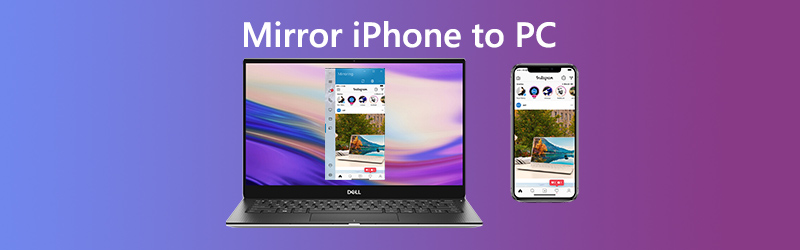
يوصي: Vidmore Screen Recorder - أفضل مسجل شاشة لنظامي التشغيل Windows و Mac
- سجل أي نشاط للشاشة على شاشة Windows أو Mac.
- التقط مقاطع فيديو عالية الدقة ، ودفق الموسيقى ، وألعاب ثنائية / ثلاثية الأبعاد ، وكاميرا ويب دون عناء.
- التقط لقطة شاشة للشاشة بأكملها أو لمنطقة مخصصة.
- دعم الرسم في الوقت الفعلي ، مثل إضافة نص أو أسهم أو أشكال أثناء التسجيل


- الجزء 1. كيفية عكس iPhone / iPad إلى جهاز كمبيوتر يعمل بنظام Windows باستخدام LonelyScreen
- الجزء 2. كيفية عكس iPhone / iPad إلى جهاز كمبيوتر يعمل بنظام Windows باستخدام X-Mirage
- الجزء 3. كيفية عكس iPhone / iPad إلى جهاز كمبيوتر يعمل بنظام Windows عبر Mirroring360
- الجزء 4. الأسئلة الشائعة حول عكس جهاز iPhone / iPad إلى جهاز كمبيوتر يعمل بنظام Windows
الجزء 1. كيفية عكس iPhone / iPad إلى جهاز كمبيوتر يعمل بنظام Windows باستخدام LonelyScreen
نظرًا لأن AirPlay من Apple لا يعمل مع أجهزة غير تابعة لشركة Apple ، فلن تتمكن من نسخ جهاز iPhone أو iPad على جهاز الكمبيوتر المحمول الذي يعمل بنظام Windows. ولكن يمكنك استخدام أداة انعكاس ، تمامًا مثل LonelyScreen. يتيح للمستخدمين إرسال أجهزة iOS الخاصة بهم إلى جهاز كمبيوتر يعمل بنظام Windows أو Mac.
الخطوة 1. بعد تنزيل LonelyScreen ، افتح الملف وتابع عملية التثبيت. إذا تم تمكين جدار حماية Windows ، فقد ترى تنبيه أمان Windows بأن جدار حماية Windows قد حظر بعض ميزات هذا التطبيق. تحتاج هنا إلى اختيار نوع الشبكات التي تسمح لملف الإعداد (lonelyscreen.exe) بالاتصال بها. بشكل افتراضي ، الشبكات الخاصة تم تحديد الخيار بالفعل ، لذلك تحتاج فقط إلى النقر فوق ملف السماح بالمرور زر للمتابعة.
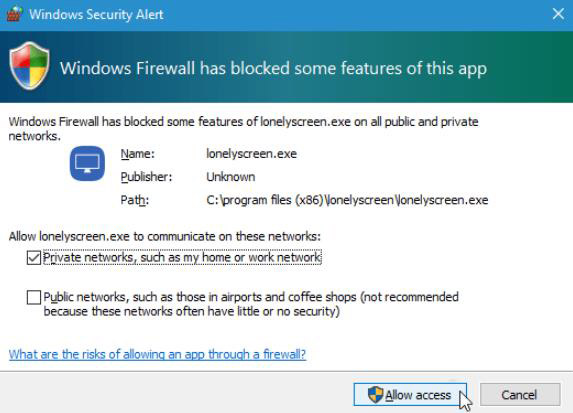
الخطوة 2. بعد التثبيت ، قم بتشغيل LonelyScreen على جهاز الكمبيوتر الخاص بك. تأكد من أن جهاز الكمبيوتر الخاص بك وجهاز iPhone أو iPad الذي يعكس نفس شبكة WiFi.
الخطوه 3. على جهاز iPhone الخاص بك ، افتح مركز التحكم عن طريق التمرير لأعلى من أسفل الشاشة. صنبور AirPlay Mirroring واختر LonelyScreen.
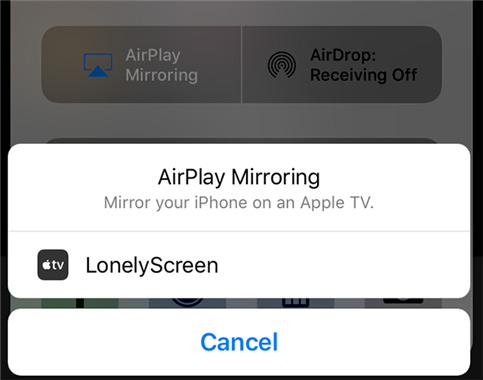
الخطوة 4. بعد ذلك ، سيتم تسجيل شاشة iPhone على جهاز الكمبيوتر الخاص بك. لإيقاف إرسال جهاز iPhone إلى جهاز الكمبيوتر الخاص بك ، يمكنك الخروج من LonelyScreen بالنقر فوق زر الترس في الزاوية العلوية اليمنى من النوافذ ، أو ببساطة قم بإيقاف تشغيل AirPlay على جهاز iPhone الخاص بك.
الجزء 2. كيفية عكس iPhone / iPad إلى جهاز كمبيوتر يعمل بنظام Windows باستخدام X-Mirage
تطبيق آخر تابع لجهة خارجية يمكنك استخدامه هو X-Mirage. إنها واحدة من أكثر أدوات عكس الشاشة شيوعًا والتي تتيح عرض شاشة iPhone أو iPad على جهاز الكمبيوتر أو جهاز Mac. بمجرد تثبيت التطبيق وإعداده على جهاز الكمبيوتر الخاص بك ، يمكنك دفق أي محتوى دون عناء.
الخطوة 1. قم بتنزيل أحدث إصدار من X-Mirage على نظام التشغيل Windows 10. ثم قم بتشغيله. لاحظ أن جهاز iPhone / iPad والكمبيوتر متصلان بنفس شبكة WiFi.
الخطوة 2. على جهاز iPhone / iPad ، اسحب لأعلى من أسفل شاشة جهاز iOS لإحضار مركز التحكم. صنبور شاشة النسخ المتطابق.
الخطوه 3. بعد ذلك ، سترى قائمة بالأجهزة المتاحة على الشاشة واختر X-Mirage. بعد ذلك ، سيبدأ النسخ المتطابق من جهاز iPhone أو iPad إلى جهاز كمبيوتر يعمل بنظام Windows. لإيقاف عرض الشاشة ، فقط اضغط على توقف عن الانعكاس على جهاز iOS الخاص بك.

هنا قد ترغب: كيفية تسجيل الشاشة على iPhone
الجزء 3. كيفية عكس iPhone / iPad إلى جهاز كمبيوتر يعمل بنظام Windows عبر Mirroring360
يوفر لك Mirroring360 الحل لعكس أجهزة iPad أو iPhone على شاشة Windows بدون أسلاك. باستخدام تقنية AirPlay التي صنعتها Apple ، ما عليك القيام به هو ببساطة تثبيت Mirroring360 على جهاز الكمبيوتر الشخصي الذي يعمل بنظام Windows.
الخطوة 1. بعد التثبيت ، قم بتشغيل Mirroring360 على جهاز الكمبيوتر الخاص بك. وتأكد من أن جهاز الكمبيوتر وجهاز النسخ المتطابق على نفس شبكة WiFi / الشبكة المحلية.
الخطوة 2. على جهاز iPhone أو iPad ، اسحب لأعلى من أسفل شاشة الجهاز لفتح مركز التحكم. صنبور شاشة النسخ المتطابق.
الخطوه 3. حدد جهاز الكمبيوتر الخاص بك ، ثم ستظهر شاشة iOS على جهاز الكمبيوتر الخاص بك.
الجزء 4. الأسئلة الشائعة حول عكس جهاز iPhone / iPad إلى جهاز كمبيوتر يعمل بنظام Windows
1. ما هو انعكاس الشاشة لجهاز iPhone و iPad؟
انعكاس الشاشة هي ميزة تتيح لك عرض شاشة iPhone على جهاز آخر. هذا يعني أنه يمكنك الاستمتاع لاسلكيًا بمقاطع الفيديو وممارسة الألعاب وتصفح الويب والقيام بأي شيء من جهاز iPhone إلى التلفزيون ومكبر الصوت الذكي والأجهزة المتوافقة الأخرى.
2. كيفية إصلاح فقدان رمز AirPlay على iPhone؟
AirPlay هي ميزة مضمنة في iOS. ولكن إذا كان رمز AirPlay مفقودًا من مركز التحكم ، فيمكنك التحقق مما إذا كنت تقوم بتشغيل WiFi لأن AirPlay يعمل فقط عبر شبكة Wi-Fi ، وليس الشبكات الخلوية. وتحتاج إلى التأكد من اتصال جهاز iPhone و AirPlay بشبكة Wi-Fi نفسها.
3. ما هي الأجهزة التي يمكنك البث منها؟
يمكنك البث باستخدام AirPlay من iPhone أو iPad أو iPod touch أو Mac أو iTunes على Mac أو الكمبيوتر الشخصي أو Apple TV 4K أو Apple TV HD2.
4. ما هي الأجهزة التي يمكنك البث إليها؟
يمكنك البث باستخدام AirPlay إلى HomePod ، و Apple TV 4K ، و Apple TV HD ، و Apple TV (الجيل الثاني أو الثالث) ، ومكبرات الصوت المتصلة بمنفذ إخراج الصوت على AirPort Express ، ومكبرات الصوت المزودة بـ "Works with Apple AirPlay" على عبوة السماعات.
خاتمة
هذا كل شيء لإرسال شاشة iPhone أو iPad إلى جهاز كمبيوتر يعمل بنظام Windows. لا تتطلب أدوات النسخ المتطابق للشاشة أعلاه اتصال USB. تحتاج فقط إلى الاعتماد على تقنية AirPlay لعكس شاشة عرض d iPad و iPhone. إذا كنت بحاجة إلى تسجيل شاشة جهاز كمبيوتر يعمل بنظام Windows ، مسجل شاشة فيدمور هو خيار رائع. يمكنك استخدامه ل التقاط نشاط الشاشة على Windows, تسجيل الصوت على Windows 10وحفظ مقاطع الفيديو المتدفقة وتنزيل الموسيقى والمزيد.


